
MJPEG ist ein recht nützliches Videodateiformat. MJPEG wird am häufigsten für die Aufzeichnung von Gaming-Filmen, Drohnenaufnahmen, Live-Streaming und mehr verwendet und ist das bevorzugte Format für Digital- und IP-Kameras sowie für Webcams.
Manchmal werden Sie jedoch feststellen, dass Ihre MJPEG-Videos etwas abgehackt sind oder Daten fehlen. Die Probleme können bei der Aufnahme, der Dateiübertragung, der Konvertierung oder der Bearbeitung Ihrer Videos auftreten.
Was können Sie also tun, wenn Ihre MJPEG-Dateien beschädigt, fehlerhaft oder anderweitig defekt sind? In den meisten Fällen gibt es dafür eine einfache Lösung.
Erfahren Sie, wie Sie beschädigte MJPEG-Dateien reparieren und sicherstellen, dass Ihre Videos immer schön, scharf und sauber sind.
In diesem Artikel
Häufige Verwendungen von MJPEG-Dateien

MJPEG, auch bekannt als Motion JPEG, ist ein Videodateiformat, das zahlreiche Anwendungen hat. Es unterscheidet sich von anderen Videoformaten, wie z.B. MPEG, weil es Ihre Videos auf eine einzigartige Methode komprimiert. Anstatt Interframes auf der Grundlage der Inhalte der benachbarten Frames zu erstellen, komprimiert es das gesamte Video als einzelne JPEG-Bilder.
Diese einfache Änderung der Videokomprimierung erzeugt qualitativ hochwertige Dateien, die sich für praktisch alle Multimedia-Anwendungen eignen.
MJPEG wird unter anderem von der PlayStation-Konsole, dem QuickTime-Player und Browsern wie Chrome, Safari und Edge unterstützt. All dies macht MJPEG ideal für die Aufnahme Ihrer Live-Streams, Video-Tutorials, bewegten Bilder und vieles mehr. Sie können dieses Format, wie bereits erwähnt, auf Ihren Webcams, Digital- und IP-Kameras sowie in Ihren Media-Playern, Konsolen, Streaming-Diensten und dergleichen verwenden.
Warum werden MJPEG-Dateien beschädigt?

Obwohl es sehr nützlich ist, ist das MJPEG-Dateiformat anfällig für Probleme. Wie jedes andere Dateiformat kann auch Ihre MJPEG-Datei aus zahlreichen verschiedenen Gründen beschädigt werden. Von unvollständigen Downloads bis hin zu Virenangriffen und ungeeigneten Codecs - hier sind die häufigsten Gründe, warum Sie beschädigte MJPEG-Dateien vorfinden.
| Grund für beschädigte MJPEG-Dateien | Beschreibung |
| Unvollständiger Download | Eine Unterbrechung des Dateidownloads/der Dateiübertragung kann zu kritischem Datenverlust und beschädigten MJPEG-Dateien führen; |
| Probleme mit externen Laufwerken | Wenn Ihre MJPEG-Dateien auf einem beschädigten externen Laufwerk gespeichert sind, können Sie möglicherweise nicht mehr darauf zugreifen; |
| Malware | MJPEG-Dateien, die mit Malware oder Viren infiziert sind, werden oft beschädigt oder weisen Störungen auf, so dass es unmöglich ist, sie abzuspielen; |
| Ungeeigneter Codec | Codec ist ein Programm, das Ihre Dateien komprimiert und dekomprimiert. Ohne den richtigen Codec können Sie Ihre MJPEG-Dateien also nicht abspielen; |
| Inkompatibler Player | Nicht jeder Mediaplayer unterstützt MJPEG-Dateien. Es könnte also sein, dass Ihre MJPEG-Dateien gar nicht beschädigt sind, sondern einfach auf dem von Ihnen gewählten Player nicht abspielbar sind. |
Wie man beschädigte MJPEG-Dateien repariert

Unabhängig von der genauen Ursache, warum Ihre MJPEG-Datei beschädigt oder fehlerhaft ist, ist es in der Regel möglich, das Problem ohne viel Aufhebens zu beheben. Hier sind die besten Lösungen zur Reparatur beschädigter MJPEG-Dateien, die Sie ausprobieren sollten.
Lösung 1: Verwenden Sie eine Videoreparatursoftware
Je nachdem, was die Ursache für die Probleme mit Ihren MJPEG-Dateien ist, ist es am besten, wenn Sie eine professionelle Dateireparatursoftware wie Wondershare Repairit verwenden.
Es wurde entwickelt, um alle unlesbaren, beschädigten oder gelöschten Dateien wiederherzustellen, unabhängig von ihrem Format. Einige der bemerkenswertesten Funktionen von Repairit sind:
- Kompatibilität mit fast allen Dateiformaten;
- Intelligente Reparatur;
- Geräteübergreifende Kompatibilität;
- Stapelweise Videoreparatur;
- HD- und 8K-Kompatibilität;
- Hohe Erfolgsquote.
Um Ihre Videos mit Repairit zu reparieren, müssen Sie nur ein paar einfache Schritte befolgen:
Schritt 1: Laden Sie Wondershare Repairit herunter und starten Sie es auf Ihrem Computer;
Schritt 2: Importieren Sie Ihre beschädigten MJPEG-Dateien;

Schritt 3: Klicken Sie auf Reparieren > OK;

Schritt 4: Sehen Sie sich die Videos in der Vorschau an und klicken Sie auf Speichern.

Wenn Ihre Dateien vollständig beschädigt sind, können Sie auch die "Erweiterte Reparatur" verwenden, um die höchste Qualität der reparierten Dateien zu gewährleisten.
Wondershare Repairit funktioniert in praktisch allen Szenarien der Dateibeschädigung, egal ob Ihre MJPEG-Dateien durch unvollständige Dateiübertragungen, Stromausfälle, Systemabstürze oder irgendetwas dazwischen beschädigt wurden.
Lösung 2: Videos mit VLC konvertieren
VLC ist eine der beliebtesten Medienplayer-Software, die seit ihrer Einführung vor über 20 Jahren weit über 3,5 Milliarden Mal heruntergeladen wurde. Obwohl sie meist nur zum Abspielen von Mediendateien verwendet wird, kann sie auch zum Reparieren beschädigter Dateien eingesetzt werden.
Wenn Sie VLC bereits auf Ihrem Computer installiert haben, müssen Sie nur ein paar Schritte befolgen, um Ihre beschädigten MJPEG-Dateien zu reparieren:
Schritt 1: Starten Sie Ihren VLC Player;
Schritt 2: Klicken Sie in der oberen linken Ecke auf Medien > Konvertieren/Speichern;
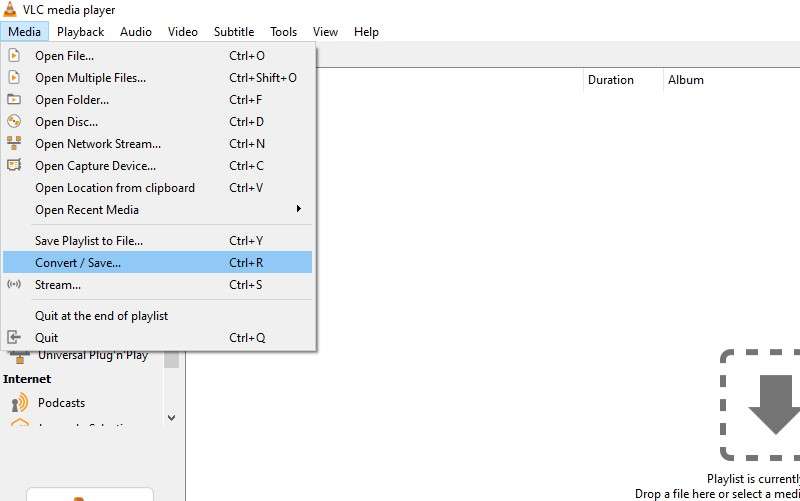
Schritt 3: Klicken Sie auf Hinzufügen, wählen Sie die Datei, die Sie reparieren möchten und klicken Sie auf Öffnen;
Schritt 4: Klicken Sie auf Konvertieren/Speichern;
Schritt 5: Wählen Sie unter Profile Ihren bevorzugten Codec;
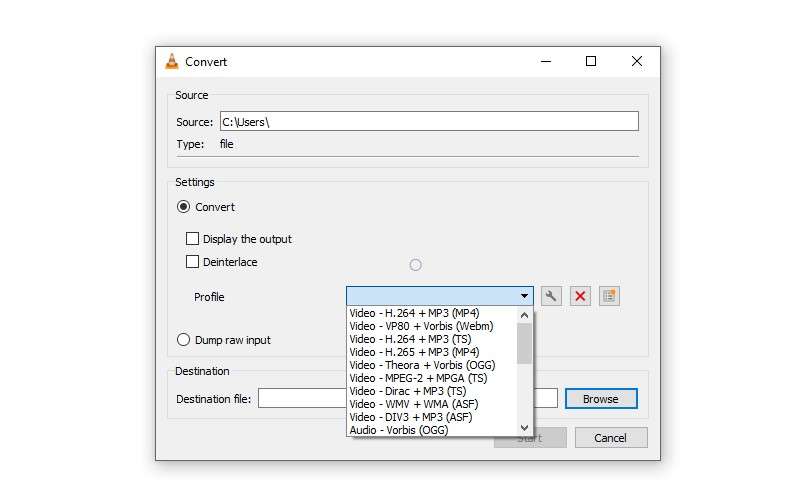
Schritt 6: Klicken Sie auf das Symbol "Ausgewähltes Profil bearbeiten", um die Profileinstellungen zu überprüfen;
Schritt 7: Klicken Sie auf Start.
Wenn Sie diese Schritte befolgt haben, sollten Sie keine Probleme mehr mit der Wiedergabe Ihrer MJPEG-Dateien haben.
Lösung 3: Format konvertieren im Wondershare Uniconverter
Manchmal ist es nicht Ihre MJPEG-Datei, die beschädigt oder defekt ist - Sie haben vielleicht nur einen inkompatiblen Media Player, der diesen Dateityp nicht unterstützt. Ist dies der Fall, verhält sich der Player so, als ob etwas mit der Datei nicht in Ordnung wäre.
Am einfachsten ist es zwar, wenn Sie einfach einen anderen Mediaplayer wählen, der MJPEG-Dateien unterstützt, aber wenn Sie den bestimmten inkompatiblen Player wirklich verwenden möchten, können Sie das Dateiformat mit einer zuverlässigen Konvertierungssoftware wie Wondershare Uniconverter konvertieren.
Mit Dutzenden von einzigartigen Funktionen und schnellen und reibungslosen Konvertierungen ist Uniconverter das ideale Tool, das über 1.000 verschiedene Dateiformate unterstützt. Es gewährleistet eine hohe Auflösung und minimiert den Qualitätsverlust, unabhängig vom Dateityp.
Um Ihre MJPEG-Dateien zu konvertieren, müssen Sie nur ein paar einfache Schritte befolgen:
Schritt 1: Laden Sie den Uniconverter herunter und starten Sie ihn auf Ihrem Computer;
Schritt 2: Wählen Sie den Converter in der oberen linken Ecke;
Schritt 3: Fügen Sie Ihre MJPEG-Videos hinzu;
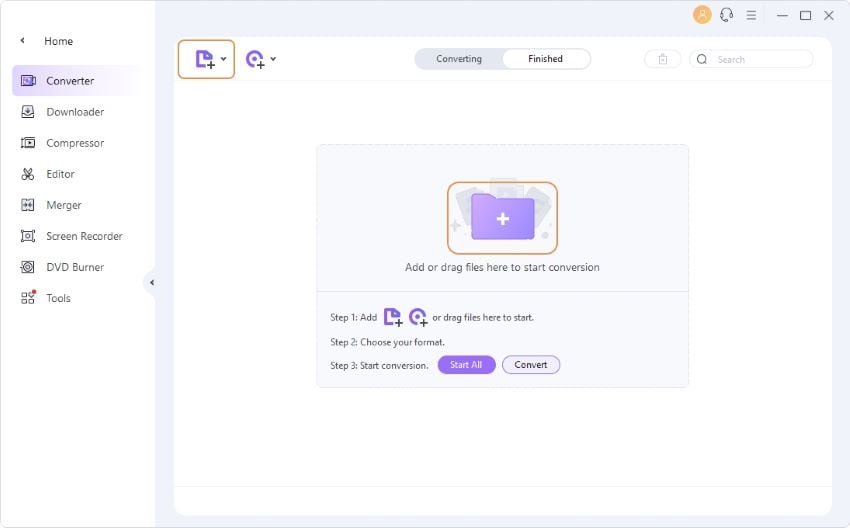
Schritt 4: Gehen Sie zu Ausgabeformat > Video und wählen Sie Ihr bevorzugtes Ausgabeformat;
Schritt 5: Klicken Sie auf Hochgeschwindigkeitskonvertierung und wählen Sie Ihren Zielordner.
Wenn der Vorgang abgeschlossen ist, haben Sie Ihre MJPEG-Dateien in das ausgewählte Format konvertiert. Sie können auf alle Dateien an dem während der Konvertierung angegebenen Speicherort zugreifen.
Lösung 4: Laden Sie die Dateien erneut herunter
Schließlich ist es auch möglich, dass Ihre MJPEG-Dateien bei der Dateiübertragung oder beim Herunterladen beschädigt wurden. Wenn Sie den Download unterbrochen oder das Speichermedium, auf dem sich Ihre Dateien befanden, abgetrennt haben, ohne es ordnungsgemäß auszuwerfen, könnten Ihre Dateien beschädigt worden sein.
Glücklicherweise ist das Problem ganz einfach zu beheben - Sie müssen die Dateien nur erneut herunterladen/übertragen. Achten Sie dieses Mal darauf, dass Sie den Vorgang nicht unterbrechen. Warten Sie, bis der Download/die Übertragung abgeschlossen ist, bevor Sie die Verbindung zu Ihrem Gerät trennen.
Sie können auch versuchen, die Dateien auf ein anderes Gerät herunterzuladen/zu übertragen, da Ihr Computer möglicherweise Störungen verursacht.
Fazit
Das MJPEG-Dateiformat ist eine praktische Option für zahlreiche Multimedia-Anwendungen. Von der Aufzeichnung Ihrer Gaming-Aufnahmen bis hin zu Live-Streams sorgt es für höchste Videoqualität und äußerste Vielseitigkeit.
Und glücklicherweise ist es ein einfach zu reparierendes Format, wenn eine Datei beschädigt ist oder beschädigt wurde. Mit zuverlässiger Software wie Wondershare Repairit oder Mediaplayern wie VLC können Sie Ihre beschädigten MJPEG-Dateien problemlos reparieren.
FAQ
-
Wofür kann ich das MJPEG-Dateiformat verwenden?
Das MJPEG-Dateiformat ist eines der beliebtesten Formate für digitale und IP-Kameras sowie für Webcams. Es kann in fast allen nicht-linearen Videobearbeitungssystemen verwendet werden und genießt eine native Unterstützung auf der PlayStation, dem QuickTime Player und Webbrowsern wie Chrome, Safari und Edge. Das macht es zum idealen Dateiformat für Multimedia-Anwendungen, die Aufnahme von Live-Streams, Drohnenaufnahmen und mehr. -
Kann ich MJPEG-Dateien nach einem Befall mit Malware wiederherstellen?
Normalerweise ist es möglich, Ihre MJPEG-Dateien wiederherzustellen, nachdem sie von Malware oder Viren infiziert wurden. Sie können zuverlässige Lösungen wie Wondershare Repairit verwenden, um MJPEG-Dateien zu reparieren, die durch Malware-Angriffe beschädigt wurden. Es gibt eine Online- und eine Desktop-Version und beide können Ihnen helfen, Ihre Dateien wiederherzustellen. -
Was sind die Vorteile der Verwendung von MJPEG-Dateiformaten?
MJPEG bietet zahlreiche Vorteile. Es liefert qualitativ hochwertige Bilder und eine hervorragende Komprimierung ohne Qualitätsverluste. Es bietet eine geringere Latenzzeit und eine hohe Ausfallsicherheit, so dass sich Bilder auch nach kritischen Fehlern leicht wiederherstellen lassen.

